在使用电脑系统的时候,合理设置、使用任务栏能提高效率,节省时间、空间,那如果电脑没有激活还能隐藏任务栏吗?下面我们就来看看如何在Windows10未激活的状态下隐藏任务栏。
操作步骤:
1、首先在桌面空白处单击鼠标右键,弹出右键菜单,选择右键菜单中的“个性化”单击。
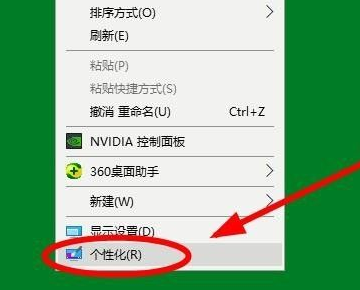
2、然后在弹出的“设置”页面找到“任务栏”单击,如下图所示。
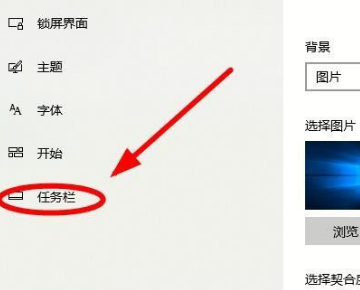
3、接着在窗口右半部分,找到“在桌面模式下自动隐藏任务栏”,按钮是灰色,便是该功能买有打开。
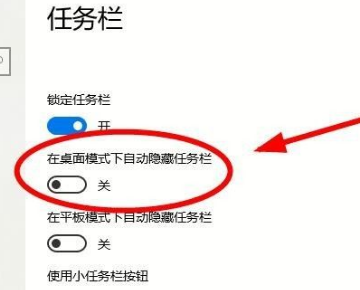
4、单击该按钮,开关由灰色变成蓝色,表示打开该功能。以后只要在系统桌面模式下,任务栏会自动隐藏,从而扩大显示桌面画面比。


逆水寒手游副本白发外观怎么获得-逆水寒手游副本白发外观获得渠道

战双帕弥什炸裂霓虹特效涂装限时返场-战双帕弥什炸裂霓虹特效涂装外观分享介绍
2024-04-25 / 25.9 MB

2024-04-25 / 26.8 MB

2024-04-25 / 20.0 MB

2024-04-25 / 14.4 MB

2024-04-25 / 4.34 MB

2024-04-25 / 30.81 MB

还没有评论,快来抢沙发吧!